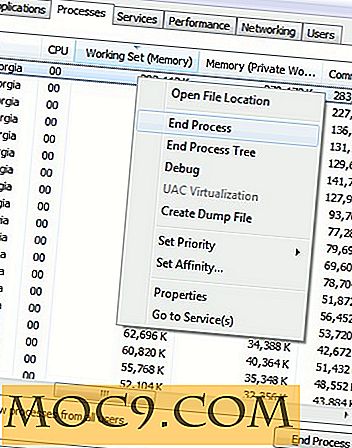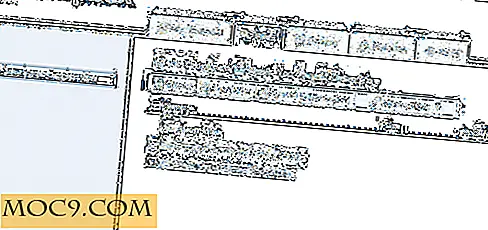वर्चुअलबॉक्स: उबंटू अतिथि में 32-बिट डिस्प्ले कैसे सेट करें [त्वरित टिप्स]
मैंने अपने वर्चुअलबॉक्स (उबंटू होस्ट पर उबंटू अतिथि) पर उबंटू नट्टी स्थापित किया और जब मैं बूट करता हूं तो मुझे पहली बार 16-बिट डिस्प्ले त्रुटि संदेश दिया जाता है:
आभासी मशीन विंडो को 32 बिट रंग मोड में काम करने के लिए अनुकूलित किया गया है लेकिन वर्चुअल डिस्प्ले वर्तमान में 16 बिट पर सेट है।
वर्चुअल वीडियो उपप्रणाली के सर्वोत्तम संभव प्रदर्शन के लिए कृपया अतिथि ओएस के डिस्प्ले गुण संवाद को खोलें और 32 बिट रंग मोड का चयन करें, यदि यह उपलब्ध है।
ध्यान दें। ओएस / 2 की तरह कुछ ऑपरेटिंग सिस्टम वास्तव में 32 बिट मोड में काम कर सकते हैं लेकिन इसे 24 बिट (16 मिलियन रंग) के रूप में रिपोर्ट करें। यह संदेश देखने के लिए आप एक अलग रंग मोड चुनने का प्रयास कर सकते हैं कि यह संदेश गायब हो गया है या आप निश्चित रूप से संदेश को अक्षम कर सकते हैं यदि आप सुनिश्चित हैं कि अतिथि ओएस में आवश्यक रंग मोड (32 बिट) उपलब्ध नहीं है।
यह कहा गया है कि आपकी प्रणाली 32-बिट में काम करने के लिए अनुकूलित है, लेकिन रंग की गुणवत्ता 16-बिट पर सेट है। सबसे पहले, उबंटू में कोई "प्रदर्शन गुण" नहीं है जो आपको 16-बिट से 32-बिट में बदलने की अनुमति देता है। दूसरा, जब आप मॉनिटर विकल्प खोलते हैं, तो आप केवल 800 × 600 (या निचले) स्क्रीन रिज़ॉल्यूशन का चयन कर सकते हैं।
समस्या को हल करने के लिए मैंने यहां क्या किया है।
1. अतिथि जोड़ स्थापित करें। इंस्टॉलेशन समाप्त होने के बाद पुनरारंभ न करें।
2. एक टर्मिनल खोलें (अपने उबंटू अतिथि में) और टाइप करें
gksu gedit /etc/X11/xorg.conf
फ़ाइल में निम्नलिखित पेस्ट करें।
खंड "स्क्रीन" पहचानकर्ता "डिफ़ॉल्ट स्क्रीन" डिवाइस "वर्चुअलबॉक्स ग्राफिक्स कार्ड" मॉनीटर "जेनेरिक मॉनिटर" डिफॉल्टडेप 24 सबसेक्शन "डिस्प्ले" गहराई 24 मोड "1280x800" "1024x768" "800x600" "640x480" एंडसबसेक्शन एंडसेक्शन
फ़ाइल को सहेजें और बंद करें।
3. वीएम को पुनरारंभ करें।
यह अब काम करना चाहिए।
नोट : यह उबंटू नट्टी 32-बिट अतिथि पर परीक्षण किया गया था।